Δημιουργήστε δίσκους/φάκελο DVD/Blu-ray ή αρχεία ISO από όλες τις μορφές βίντεο.
3 Δωρεάν και βολικοί τρόποι για να σας βοηθήσουν να εγγράψετε MPG/MPEG σε DVD
Το MPEG είναι μια συμπιεσμένη μορφή βίντεο που, παρά τη συμπίεσή της, εξακολουθεί να καταλαμβάνει σημαντικό χώρο αποθήκευσης. Για να εξοικονομήσετε χώρο, μπορείτε να το εγγράψετε σε DVD. Όχι μόνο η εγγραφή MPEG σε DVD βοηθά στην απελευθέρωση αποθηκευτικού χώρου, αλλά σας επιτρέπει επίσης να τα απολαμβάνετε σε μια τηλεόραση μεγάλης οθόνης χωρίς να βασίζεστε σε σύνδεση στο διαδίκτυο. Για να διασφαλίσετε μια επιτυχημένη μετατροπή, είναι απαραίτητο να επιλέξετε το σωστό εργαλείο. Σε αυτό το άρθρο, θα εξερευνήσουμε τρεις απλές, εύκολες και δωρεάν μεθόδους για τη μετατροπή MPEG σε μορφή DVD.
Λίστα οδηγών
Επαγγελματικός τρόπος εγγραφής MPG/MPEG σε DVD με υψηλή ποιότητα Προεπιλεγμένος τρόπος εγγραφής MPEG σε DVD με Windows DVD Maker Τα βήματα της χρήσης του ImgBurn για την εγγραφή MPEG σε DVDΕπαγγελματικός τρόπος εγγραφής MPG/MPEG σε DVD με υψηλή ποιότητα
Όταν πρόκειται για εγγραφή MPEG σε DVD, μία από τις καλύτερες επιλογές είναι να χρησιμοποιήσετε 4Easysoft Δημιουργός DVD. Αυτό το πρόγραμμα όχι μόνο υποστηρίζει έως και χίλιους τύπους αρχείων, αλλά σας επιτρέπει επίσης να επεξεργαστείτε το βίντεο ελεύθερα. Μπορείτε επίσης να ορίσετε την ποιότητα εξαγωγής, το πρότυπο και πολλά άλλα. Είναι επίσης πολύ εύκολο να προσθέσετε τα επιθυμητά μενού DVD όπως θέλετε. Τα χαρακτηριστικά είναι πολύ χρήσιμα.

Υποστήριξη εγγραφής πολλαπλών μορφών εισόδου, όπως αρχεία MPEG σε DVD/Blu-ray και ISO.
Δημιουργήστε κεφάλαια, συγχωνεύστε ή διαχωρίστε βίντεο και προσθέστε υπότιτλους, υδατογραφήματα ή ειδικά εφέ.
Υποστήριξη προτύπων NTSC και PAL για συμβατότητα με διαφορετικές συσκευές.
Εγγραφή MPEG σε DVD διατηρώντας την ποιότητα και την αρχική ανάλυση
100% Secure
100% Secure
Βήμα 1Τοποθετήστε έναν κενό δίσκο στη μονάδα του υπολογιστή σας και, στη συνέχεια, κάντε κλικ στο κουμπί «Προσθήκη αρχείων» στο 4Easysoft DVD Creator για να ανεβάσετε τα επιθυμητά βίντεο MPEG για εγγραφή DVD.
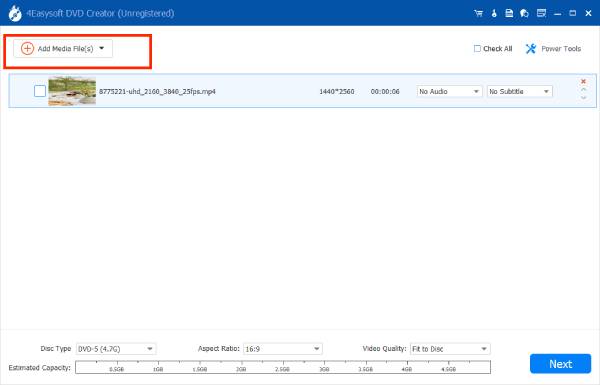
Βήμα 2Κάντε κλικ στο κουμπί "Επόμενο" για να συνεχίσετε να προσθέτετε υπότιτλους. Στη συνέχεια, μπορείτε να επεξεργαστείτε βίντεο, όπως να προσθέσετε υπότιτλους, μουσική υπόκρουση κ.λπ., και να προσαρμόσετε τα μενού DVD.
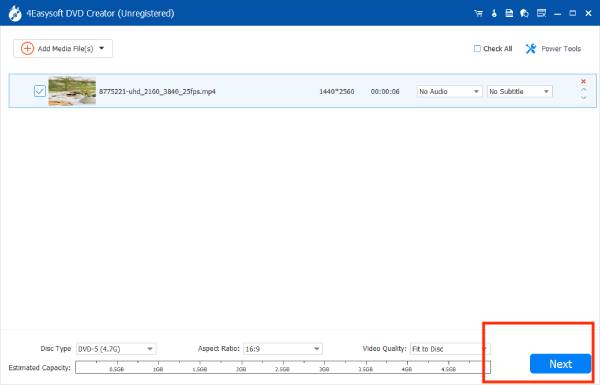
Βήμα 3Κάντε κλικ στο κουμπί "Εγγραφή" και επιλέξτε το κατάλληλο πρότυπο τηλεόρασης και διαδρομή αποθήκευσης με βάση την περιοχή και την κατάστασή σας και, στη συνέχεια, κάντε κλικ στο κουμπί "Έναρξη" για να εγγράψετε το MPEG σας σε DVD.
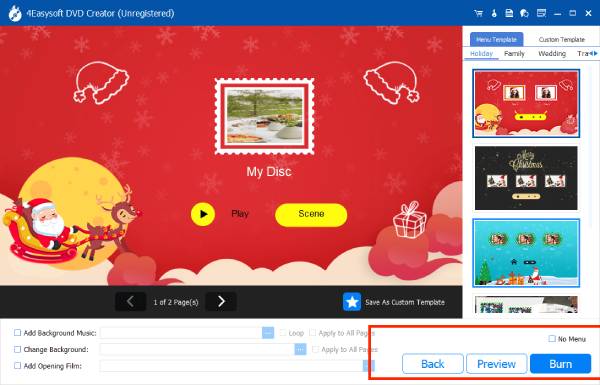
Προεπιλεγμένος τρόπος εγγραφής MPEG σε DVD με Windows DVD Maker
Εάν εξακολουθείτε να χρησιμοποιείτε την έκδοση συστήματος Windows 7 ή Vista, μπορείτε επίσης να χρησιμοποιήσετε το ενσωματωμένο Windows DVD Maker για να εγγράψετε MPEG σε DVD δωρεάν. Αυτό δωρεάν DVD εγγραφής προσφέρει διάφορες δυνατότητες μετατροπής MPEG-σε-DVD, όπως υποστήριξη για μορφές MPEG-2 και AVI, και σας επιτρέπει να προσθέτετε προβολές διαφανειών με εφέ μετάβασης κατά τη διαδικασία εγγραφής. Σας επιτρέπει επίσης να προσαρμόσετε τις γραμματοσειρές και τα κουμπιά για τα μενού και παρέχει μια προεπισκόπηση της εμφάνισης και της διαδραστικότητας του DVD μετά την εγγραφή του MPEG σε DVD.
Βήμα 1Τοποθετήστε ένα κενό CD και εκκινήστε το Windows DVD Maker. Κάντε κλικ στο κουμπί "Επιλογή φωτογραφιών και βίντεο" στη διεπαφή για να εισαγάγετε τα αρχεία βίντεο. Τακτοποιήστε τα με την επιθυμητή σειρά για να διασφαλίσετε τη σωστή αναπαραγωγή.
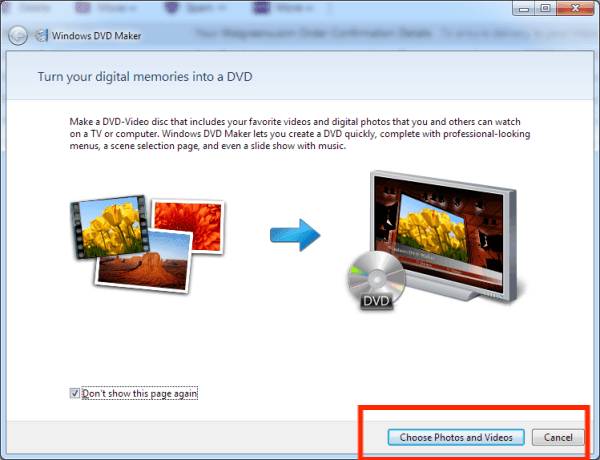
Βήμα 2Στη συνέχεια, κάντε κλικ στο "Επιλογές" στην κάτω αριστερή γωνία για να επεξεργαστείτε τις ρυθμίσεις του DVD, όπως επιλογές αναπαραγωγής, λόγο διαστάσεων DVD και άλλες προτιμήσεις.

Βήμα 3Προσαρμόστε το στυλ μενού σύμφωνα με τις προτιμήσεις σας από το "Style Menu". Στη συνέχεια, κάντε προεπισκόπηση του DVD για να βεβαιωθείτε ότι όλα είναι εντάξει πριν το εγγράψετε.
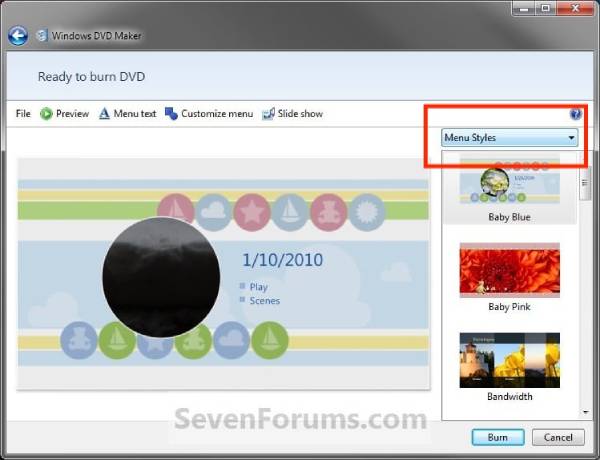
Βήμα 4Τέλος, κάντε κλικ στο κουμπί "Εγγραφή" στην κάτω δεξιά γωνία για να ξεκινήσει η εγγραφή του MPEG σε DVD.
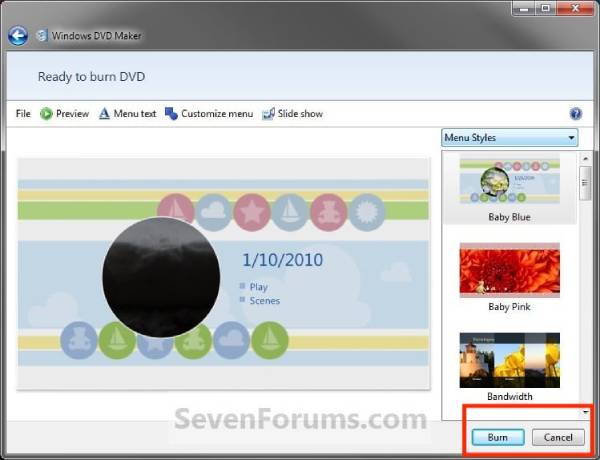
Τα βήματα της χρήσης του ImgBurn για την εγγραφή MPEG
Αυτή η δωρεάν συσκευή εγγραφής MPEG σε DVD για Linux και Windows διευκολύνει τη δημιουργία δίσκων βίντεο DVD συμβατών με τις πιο πρόσφατες μονάδες δίσκου. Υποστηρίζει ένα σύστημα ουράς εικόνας για κοινή χρήση εικόνων μεταξύ πολλών μονάδων δίσκου και προσφέρει μια απλή οθόνη επιλογής στρώματος για εγγραφή MPEG σε DVD δύο επιπέδων. Ωστόσο, το ImgBurn δεν υποστηρίζει αυτόματη μετατροπή ή επεξεργασία μορφής βίντεο, επομένως εάν το αρχείο MPEG δεν είναι κατάλληλο για αναπαραγωγή DVD, θα πρέπει πρώτα να το μετατρέψετε με άλλο λογισμικό.
Βήμα 1Μεταβείτε στη λειτουργία "Εγγραφή" κάνοντας κλικ στο κουμπί "Εγγραφή αρχείου εικόνας στο δίσκο" στην οθόνη επιλογής Ez-Mode ή επιλέγοντας "Εγγραφή" από το μενού "Λειτουργία" στο επάνω μέρος.
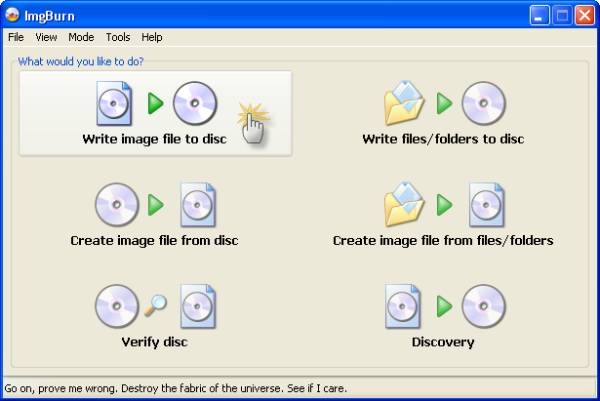
Βήμα 2Τοποθετήστε το δίσκο στον καυστήρα. Κάντε κλικ στο κουμπί "Αναζήτηση" για να επιλέξετε το αρχείο MPEG που θέλετε να εγγράψετε.
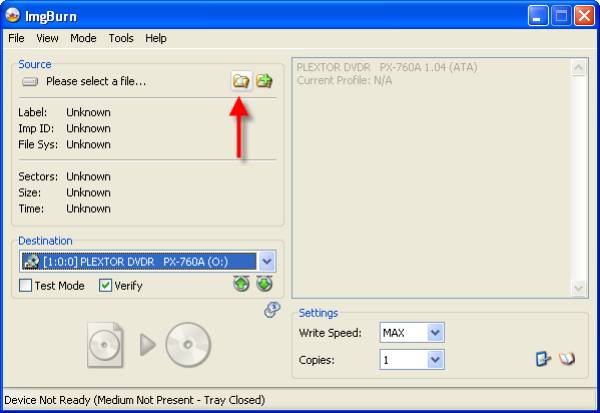
Βήμα 3Κάντε κλικ στο κουμπί "Εγγραφή" και περιμένετε λίγο για τη διαδικασία εγγραφής. Μπορείτε να επιλέξετε την εξαγωγή βίντεο σε DVD+R ή DVD-R.
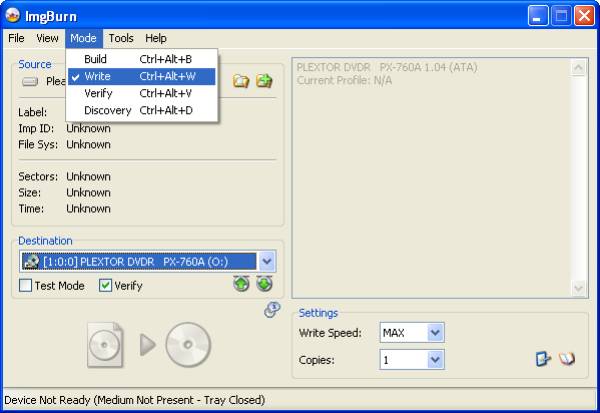
συμπέρασμα
Υπάρχει ένα ευρύ φάσμα λογισμικού εγγραφής διαθέσιμο στην αγορά, το οποίο μπορεί να δυσκολέψει την αξιολόγηση των συγκεκριμένων πλεονεκτημάτων και μειονεκτημάτων τους. Σε αυτή την περίπτωση, μπορείτε να σκεφτείτε 4Easysoft Δημιουργός DVD, ένα ισχυρό και φιλικό προς το χρήστη πρόγραμμα MPEG-to-DVD που προσφέρει περισσότερα από δυνατότητες εγγραφής. Είναι συμβατό με διάφορα συστήματα και παρέχει ολοκληρωμένες υπηρεσίες. Μέχρι στιγμής, αυτό το πρόγραμμα δεν έχει απογοητεύσει ποτέ τους χρήστες του.
100% Secure
100% Secure



